Tags:叉叉助手,开发工具
叉叉集成开发环境是windows上的叉叉开发编辑助手、IDE工具,叉叉脚本使用 Lua 语言进行编写,支持Lua的所有语法与基本函数,配合叉叉脚本特有的函数命令,实现找图、找色、触摸等高级功能。叉叉助手已经不支持本地脚本啦,要上架了的脚本才行。
使用教程:
下载的集成开发环境解压,即可看到里面的叉叉集成开发环境v1.0.0beta(Windows版).exe 文件,运行即可(部分电脑需要以管理员身份启动);细节我就不罗嗦了,接下来就介绍基本的工作路径设置,导入工程,连接,运行脚本:
1)设置工作区路径:文件菜单-》设置工作区路径:设置好自己的工程所在的路径
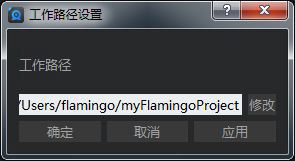
2)导入工程:在界面的左侧(我的工程下面)右键,就会弹出菜单,选择导入工程;
然后选择自己以前的工程即可,我这里参照了叉叉论坛上的UI 实例的一个例子:
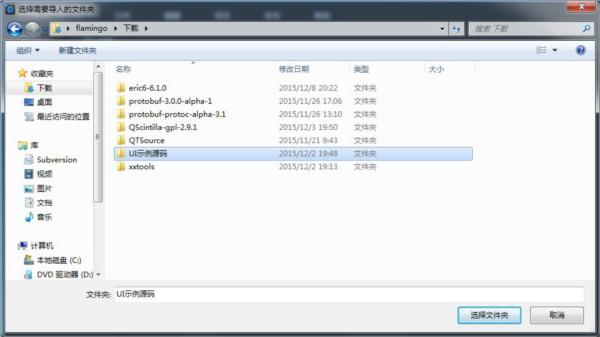
工程目录说明:工程目录一般三个文件夹,分别是:ui(存放json 文件),res(资源文件),src(lua 脚本代码)。如上面我使用的UI 实例源码结构如下图:
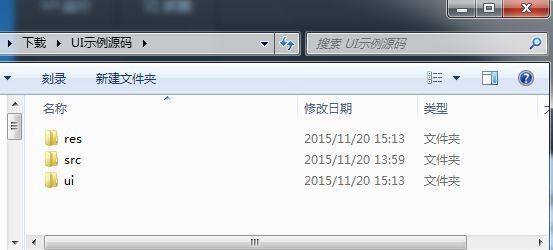
3)打开工程:在导入工程之后,双击我的工程下面的工程名,就会转到如下界面:
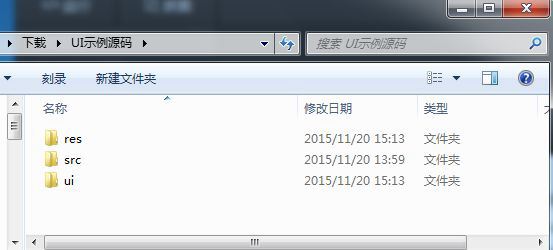
4)连接:与手机开发助手连接,在集成开发环境的工具栏找到“添加设备”按钮,点击: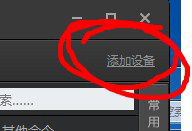
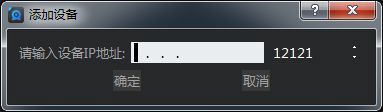
将手机助手上面显示的IP 地址和端口正确的填到弹出的界面,然后点击确定。显示如下:
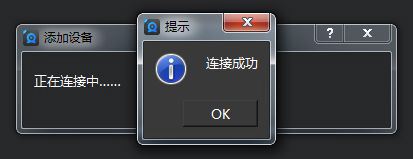
如果显示连接失败,请检查手机是否越狱,是否打开了wifi;
5)运行脚本:连接成功之后,点击ok 关闭对话框,然后直接点击工具栏的运行按钮即可看到手机上的效果,如下图:
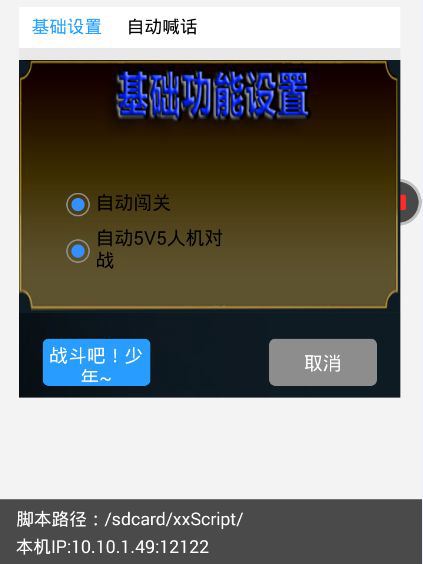
好了,按照上面的步骤能够出现上面的画面,就说明您能够进行脚本开发了,接下来就看各位客观大显身手了,战斗吧!骚年~。
叉叉脚本开发手册
前言
函数:init 初始化
函数:touchDown 触摸按下
函数:touchMove 移动
函数:touchUp 触摸抬起
函数:catchTouchPoint 获取用户点击坐标
函数:findColorInRegionFuzzy 模糊区域找色
函数:findMultiColorInRegionFuzzy 区域多点找色
函数:findMultiColorInRegionFuzzy2 区域多点找色
函数:findMultiColorInRegionFuzzyExt 高级区域多点找色
函数:findMultiColorInRegionFuzzyExt2 高级区域多点找色
函数:getColor 获取屏幕某点颜色值
函数:getColorRGB 获取颜色RGB值
函数:findImageInRegionFuzzy 模糊区域找图
函数:snapshot 截图
函数:keepScreen 保持屏幕
函数:inputText 输入字符串
函数:createOcrDict 加载自定义的点阵字库
函数:ocrText 文字点阵化识别
函数:runApp 运行应用
函数:closeApp 关闭应用
函数:appIsRunning 检测应用是否运行
函数:isFrontApp 判断是否为前台应用
函数:frontAppName 获取前台应用识别ID
函数:showUI 自定义脚本界面
脚本界面说明
函数:getUIContent 获取UI文件信息
函数:getScreenSize 获取屏幕分辨率
函数:setScreenScale 设置屏幕缩放
函数:mTime 获取Unix时间戳
函数:getNetTime 获取网络时间
函数:getUserID 获取用户ID
函数:pressHomeKey 模拟主屏幕按键
函数:doublePressHomeKey 双击HOME键
函数:setWifiEnable 设置无线局域网开关
函数:setAirplaneMode 设置飞行模式开关
函数:setBTEnable 设置蓝牙开关
函数:lockDevice 锁定设备
函数:unlockDevice 解锁设备
函数:deviceIsLock 设备锁定状态
函数:vibrator 手机振动
函数:resetIDLETimer 重置锁屏时间
函数:resetScreenScale 取消屏幕缩放
函数:playAudio 播放音频
函数:stopAudio 停止播放音频
函数:mSleep 延时
函数:toast 提示
函数:dialog 提示框
函数:dialogRet 带按钮的对话框
函数:dialogInput 带参数的对话框
函数:sysLog 系统日志
函数:setStringConfig 存字符串
函数:getStringConfig 取字符串
函数:setNumberConfig 存入数值
函数:getNumberConfig 读取数值
函数:readPasteboard 读取剪贴板
函数:writePasteboard 写入剪贴板
函数:lua_exit 退出脚本执行
函数:lua_restart 重载脚本
函数:beforeUserExit 终止运行之前运行
函数:getEngineVersion 获取引擎的版本号
函数:getSystemProperty 获取系统常量属性
函数:getLocalInfo 获取当前系统语言属性
函数:createHUD 创建HUD内容
函数:showHUD 显示HUD内容
函数:hideHUD 隐藏HUD内容
badboy开源工具库
JSON模块
StringUtils模块
UI模块
POS模块
utils模块
LuaSocket模块
DNS
httpGet请求
httpPost请求
挂载代理
以socket的方式访问
smtp方法发送email
实现获取网络时间
统计毫秒精度时间
FTP 测试
取色器使用说明
特别注意:
1.由于安全性方面的考虑,以下函数在叉叉脚本中不予以支持:
debub库所有函数、io.tmpfile、io.popen、os.execute、os.exit、os.remove、os.rename、os.tmpname
2.io.open的用法比较特殊,参数中不能填写具体路径,只能是文件名,比如:
io.open('aa.txt') 是正确的,io.open('../../../aa.txt')则运行会报错。
另外,io库支持公共文件夹,比如io.input('[public]xx.txt'),就会在[temp]/public下读取xx.txt这个文件。
公共文件夹路径:
开发助手:
Android:/data/data/com.xxscript.idehelper/cache/public
iOS:/Library/ApplicationSupport/XXIDEHelper/xsp/Temp/public
叉叉助手:
Android:/sdcard/com.xxAssistant/cache/public
iOS:/Library/ApplicationSupport/XXAssistant/Lua/Luas/Temp/public
编写叉叉脚本需注意文本编码须使用 UTF-8 格式,否则中文将会显示乱码。
运行叉叉脚本需要用到叉叉助手的悬浮窗,在某些设备上(如小米、华为等)需要手动设置才能让悬浮窗正常显示。


 Kirisun科立迅PT100+对讲机写频软件V1.03中文版12-16
Kirisun科立迅PT100+对讲机写频软件V1.03中文版12-16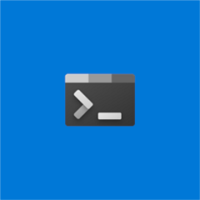 Microsoft Terminalv0.6 官方版12-10
Microsoft Terminalv0.6 官方版12-10 SCT工具安装软件V2.00官方版2-4
SCT工具安装软件V2.00官方版2-4 单片机闪存编程C2Prog1.7a-b52711-8
单片机闪存编程C2Prog1.7a-b52711-8 CodeLobster IDE Prov1.6.2 中文免费版8-9
CodeLobster IDE Prov1.6.2 中文免费版8-9 Xaml程序文件浏览器(Xaml Icon Viewer)v2.0官方版1-7
Xaml程序文件浏览器(Xaml Icon Viewer)v2.0官方版1-7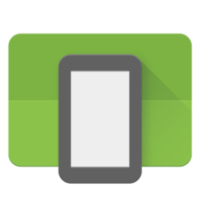 Android Studio tools25.2.3 官方版3-9
Android Studio tools25.2.3 官方版3-9 Cadence Allegro and OrCADv17.20.000 PC版5-20
Cadence Allegro and OrCADv17.20.000 PC版5-20 易语言断点查询工具v2.2免费版8-29
易语言断点查询工具v2.2免费版8-29 自由通at289对讲机写频软件v2.01 官方最新版4-20
自由通at289对讲机写频软件v2.01 官方最新版4-20 Inky(互动小说脚本编辑器)v0.11.0 PC版 | 53.3M
Inky(互动小说脚本编辑器)v0.11.0 PC版 | 53.3M AxureRP 修正版汉化版v9.0.0.3687 最新版 | 2.1M
AxureRP 修正版汉化版v9.0.0.3687 最新版 | 2.1M pak文件解析工具Python版 | .02MB
pak文件解析工具Python版 | .02MB OpenJDK11 64位官方版 | 178.7M
OpenJDK11 64位官方版 | 178.7M 编程猫最新版v1.0.1官方版 | 27.2M
编程猫最新版v1.0.1官方版 | 27.2M JavaFX11工具包Win64官方版 | 68.3M
JavaFX11工具包Win64官方版 | 68.3M NI LabView 2019v19.0.1 官方版 | 1.58G
NI LabView 2019v19.0.1 官方版 | 1.58G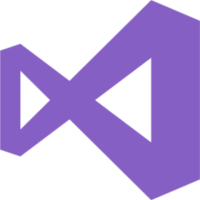 vs2018破解版 | .77MB
vs2018破解版 | .77MB
软件评论 请自觉遵守互联网相关政策法规,评论内容只代表网友观点,与本站立场无关!
网友评论